来源:小编 更新:2025-02-05 14:57:53
用手机看
你是不是也和我一样,对Zoom这个神奇的会议软件充满了好奇?想要随时随地开个视频会议,和远方的小伙伴们来一场“面对面”的交流?别急,今天我就来手把手教你,如何在安卓系统中轻松下载并安装Zoom,让你轻松开启视频会议新时代!
一、打开你的安卓手机,寻找那个神秘的“应用商店”
首先,你得打开你的安卓手机,找到那个隐藏在角落里的“应用商店”。它可能是“华为应用市场”、“小米应用商店”或者“OPPO应用宝”,就是那个让你下载各种应用的地方。
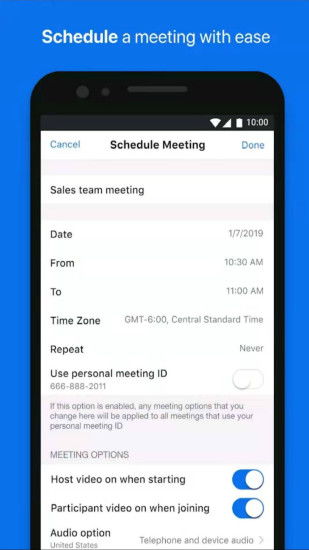
打开应用商店后,别急着乱点,找到搜索框,输入“Zoom”或者“Zoom Cloud Meetings”,注意是“Cloud Meetings”哦,这样搜索出来的结果才会更准确。

搜索结果出来后,你会看到Zoom的图标,点击它,然后点击“安装”。这时候,你的手机可能会跳出一些权限请求,比如访问摄像头、麦克风等,这些都是Zoom正常工作的必要条件,所以放心大胆地点“允许”吧。

等待片刻,Zoom就会下载并安装完成。这时候,你会在手机桌面上看到一个Zoom的图标,点击它,就可以打开Zoom应用了。
打开Zoom后,你会看到注册账号的界面。你可以选择用手机号、邮箱或者微信账号注册。注册成功后,你就可以加入会议了。
1. 输入会议ID:在Zoom的界面中,点击“加入会议”,然后输入会议ID,这是别人邀请你参加会议时给你的数字。
2. 输入姓名:在输入框中输入你的姓名,这样别人就知道是你来参加会议了。
3. 保持摄像头关闭:如果你不想在视频会议中露脸,可以勾选“保持摄像头关闭”。
4. 点击“加入”:一切设置完毕后,点击“加入”按钮,你就可以进入会议室了。
1. 检查网络:确保你的网络连接稳定,这样视频会议才能顺利进行。
2. 调整音视频设置:在会议中,你可以点击屏幕右下角的“设置”按钮,调整音视频设置,比如麦克风、摄像头等。
3. 使用共享功能:如果你需要分享文件或者屏幕,可以点击“共享”按钮,选择你要分享的内容。
4. 保存会议记录:会议结束后,你可以点击“保存会议记录”,将会议内容保存下来。
怎么样,是不是觉得Zoom其实并没有那么难用呢?快来试试吧,相信我,你一定会爱上这个神奇的会议软件的!